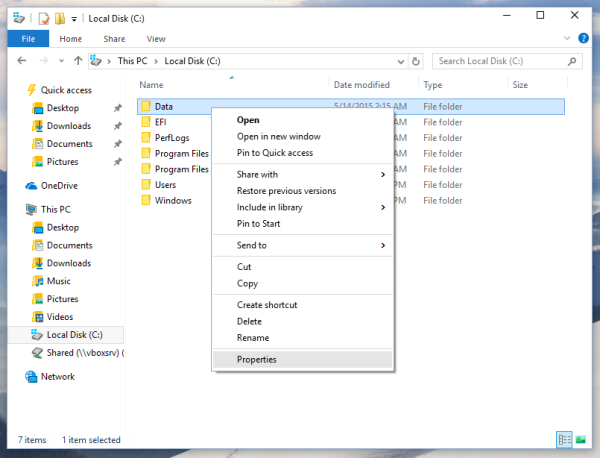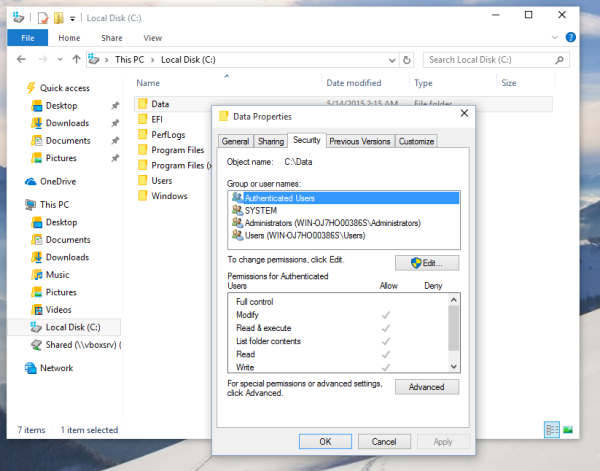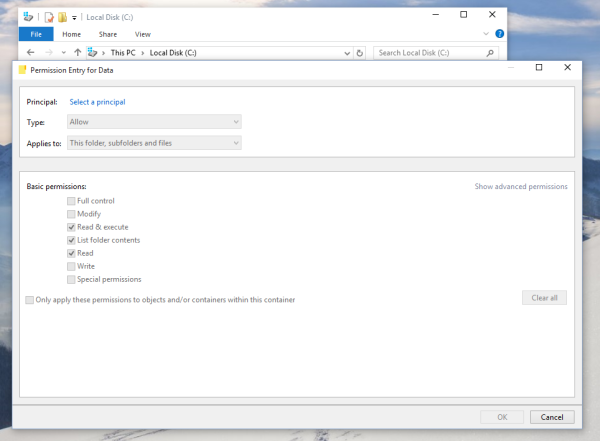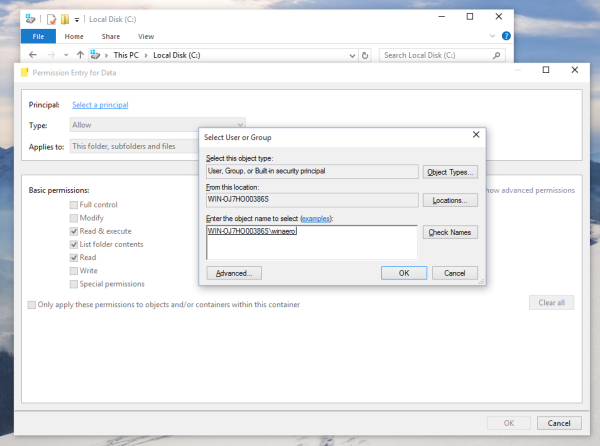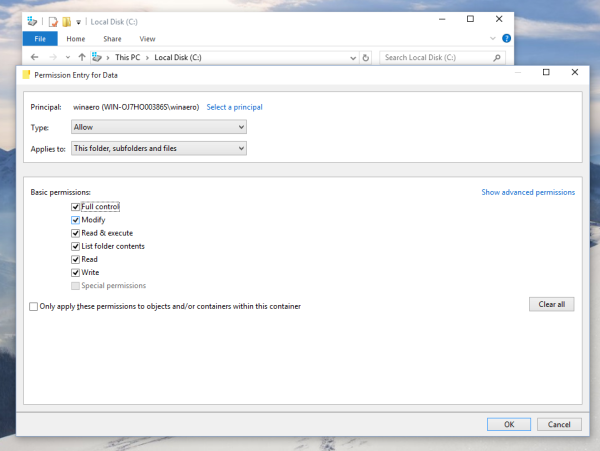Czasami Instalator Windows zaczyna zachowywać się nieoczekiwanie w różnych wersjach systemu Windows, w tym Windows 10, Windows 8.1 i Windows 7. Każdy komunikat o błędzie zawiera kod błędu, ale nie ma żadnych dalszych informacji dla użytkownika, jakie działania powinien podjąć, aby naprawić błąd . Nagle zacząłem napotykać jeden taki błąd znikąd. Podczas odinstalowywania aplikacji, która jest dostarczana jako pakiet MSI, wyświetlała się błędy 2502 i 2503 a następnie instalacja lub dezinstalacja nie powiodła się. Oto, co oznaczają te błędy i jak można je łatwo naprawić.
Reklama
Błędy instalatora MSI 2502 i 2503 w systemach Windows 10, Windows 8.1 i Windows 7 zwykle wskazują, że folder C: Windows Temp ma nieprawidłowe uprawnienia NTFS .
jak sprawdzić, czy karta wideo umiera
Aby Instalator Windows działał normalnie, ten folder musi mieć pełne uprawnienia dostępu do zapisu i prawa własności do konta użytkownika. W niektórych przypadkach (w zależności od tego, jak pomieszane są uprawnienia do folderów), to nie wystarczy. Musisz przyznać pełne uprawnienia dostępu grupie Administratorzy również do folderu C: Windows Temp. Zwróć uwagę, że nie jest to ten sam folder co% tmp%, którym może być C: Users \ AppData Local Temp . Oto, jak możesz naprawić te błędy MSI.
Zanim przejdziesz dalej, polecam przeczytanie następującego artykułu: Jak przejąć na własność i uzyskać pełny dostęp do plików i folderów w systemie Windows 10 . Zawiera przydatne informacje na temat zmiany uprawnień NTFS.
skąd instagram zna moich znajomych
- Otwórz Eksploratora plików, a następnie zlokalizuj plik lub folder, do którego chcesz przejąć własność. W naszym przypadku jest to folder
C: Windows Temp
- Kliknij plik lub folder prawym przyciskiem myszy, kliknij polecenie Właściwości, a następnie kliknij kartę Zabezpieczenia.
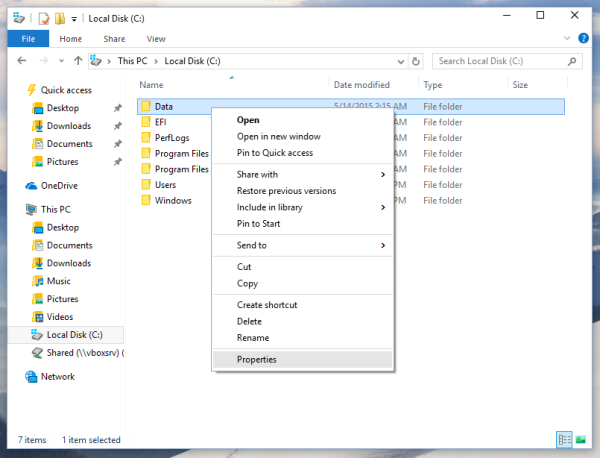
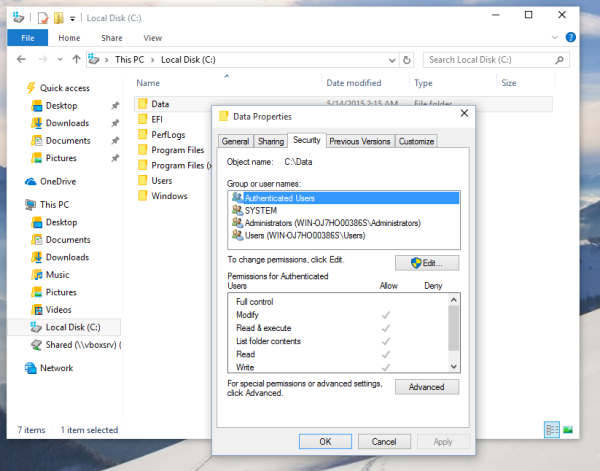
- Kliknij przycisk Zaawansowane. Pojawi się okno „Zaawansowane ustawienia zabezpieczeń”.
- Kliknij przycisk Dodaj. Na ekranie pojawi się okno „Wpis uprawnień”:
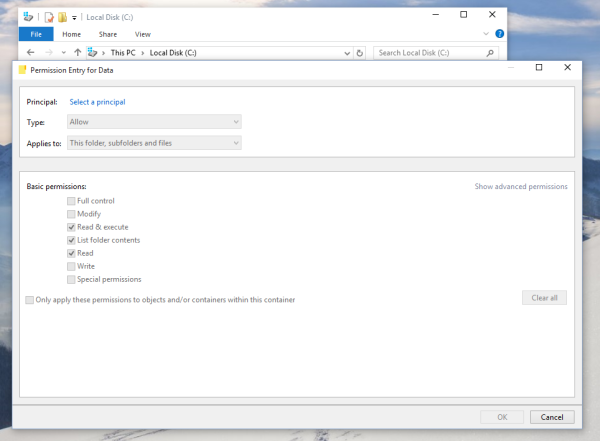
- Kliknij opcję „Wybierz podmiot” i wybierz swoje konto użytkownika:
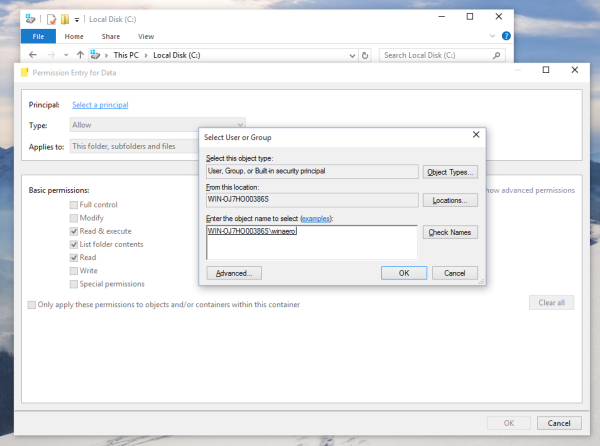
- Ustaw uprawnienia na „Pełna kontrola”:
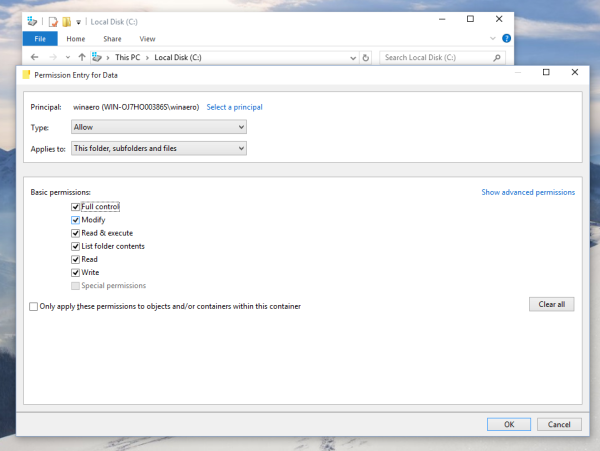
Kliknij OK.
Powtórz to samo dla wbudowanej grupy „Administratorzy”.
Teraz spróbuj odinstalować lub zainstalować pakiet MSI. Teraz wszystko powinno działać poprawnie.